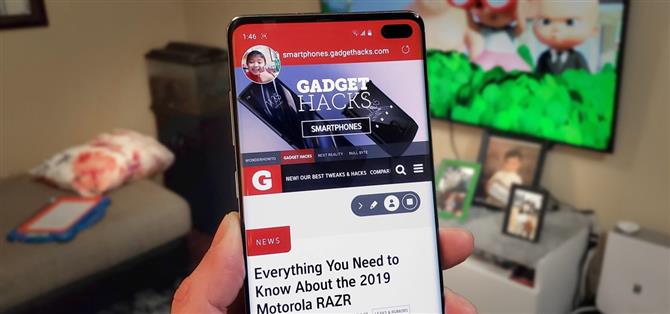Jedną z bardziej niskich funkcji, które pojawiły się w Note 10, była możliwość łatwego nagrywania ekranu w całym systemie. Na szczęście ta długo oczekiwana funkcja wreszcie trafi do popularnych urządzeń Galaxy, takich jak S10 i Note 9, dzięki One UI 2.
W przeszłości nagrywanie ekranu w Galaxy bez pomocy aplikacji innej firmy wymagało dość skomplikowanego procesu dodawania zewnętrznych usług, takich jak WhatsApp, do aplikacji Game Launcher. Nawet wtedy ta funkcja była ograniczona do aplikacji nienatywnych, co oznaczało, że nie można ekranować zapisanych fabrycznie aplikacji, takich jak Google Maps, Chrome i Samsung Messages. Jeden interfejs użytkownika ma na celu usprawnienie tego procesu à la Note 10.
- Nie przegap: włącz nowe gesty Androida 10 w swoim telefonie Samsung za pomocą One UI 2
Podobnie jak Uwaga 10, urządzenia Galaxy z aktualizacją One UI 2 będą również miały kafelek Szybkie ustawienia do nagrywania ekranu, domyślnie znajdujący się na drugiej stronie. Oczywiście można łatwo przenieść kafelek „Rejestrator ekranu” do wygodniejszej lokalizacji, naciskając ikonę menu z trzema kropkami i wybierając „Kolejność przycisków”. Stamtąd po prostu przeciągnij kafelek w wybrane miejsce i dotknij „Gotowe”, aby zapisać zmiany.


Po rozpoczęciu nagrywania na pasku stanu pojawi się ikona wideo informująca, że trwa nagrywanie ekranu. Ponadto będziesz mieć również dostęp do paska narzędzi, który pozwala narysować nagranie lub umożliwić przedniej kamerze pokazywanie twarzy w czasie rzeczywistym. Sam pasek narzędzi nie pojawi się w produkcie końcowym, jak widać na poniższym GIF-ie.


Funkcję rejestratora ekranu można dostroić, otwierając stronę Ustawienia. Można to zrobić, naciskając długo kafelek Szybkie ustawienia lub wykonując poniższe menu. Stamtąd możesz wybrać, czy przechwytywać wewnętrzny dźwięk podczas nagrywania i dostosować jakość wideo zarówno nagrania ekranu, jak i obrazu z kamery skierowanej do przodu.
Ustawienia -> Zaawansowane funkcje -> Zrzuty ekranu i rejestrator ekranu -> Ustawienia rejestratora ekranu


- Zdobądź Androida How za pośrednictwem Facebooka, Twittera, Reddit, Pinterest lub Flipboard
- Zapisz się na cotygodniowy biuletyn tylko dla Androida
- Subskrybuj najnowsze filmy z Androida How na YouTube
Zdjęcie w tle, zrzuty ekranu i pliki GIF autorstwa Amboy Manalo / Android How